Điều này sẽ cho phép bạn tạo nhiều hồ sơ sử dụng cho các mục đích riêng, đảm bảo chúng tách biệt nhau. Và bạn hoàn toàn có thể làm điều này theo hướng dẫn sau.
Sử dụng Multi-Account Containers
Để làm điều này, bạn cần tải về tiện ích bổ sung Multi-Account Containers do chính Mozilla tạo ra. Tiện ích mở rộng này cho phép bạn chọn “Container” cho mỗi tab đã mở, ví dụ khởi chạy tab trong vùng chứa Công việc khi đang làm việc hoặc Cá nhân khi không làm việc.
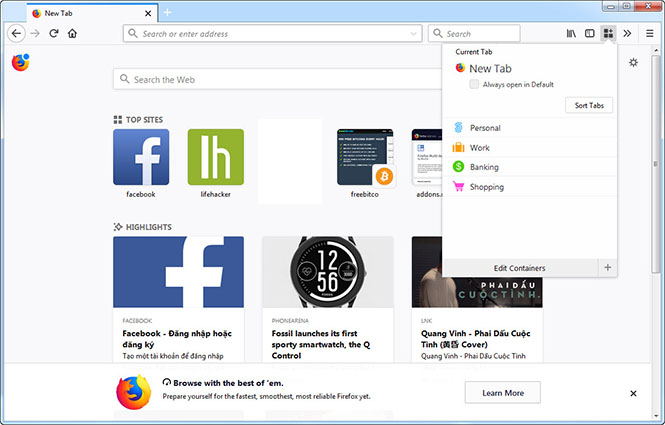
Multi-Account Containers là add-on được cung cấp bởi chính Mozilla
|
Mặc dù điều này không thay thế hoàn toàn sự cần thiết của hồ sơ nhưng nó cho phép bạn có trạng thái đăng nhập và cookie riêng biệt cho mỗi Container.
Cách tạo và chuyển đổi giữa các hồ sơ
Firefox Quantum cho phép bạn quản lý hồ sơ khi đang chạy mà không cần sử dụng trình quản lý thông tin tìm thấy trong các phiên bản cũ hơn. Để truy cập, bạn gõ about:profiles vào thanh địa chỉ của Firefox, sau đó Enter. Bây giờ nhấn vào nút Create a New Profile để tạo hồ sơ mới.
Nhấp vào cửa sổ Create Profile Wizard xuất hiện và cung cấp tên mô tả cho hồ sơ mới để bạn có thể nhớ nó dễ dàng, chẳng hạn như Công việc nếu đó là công việc.
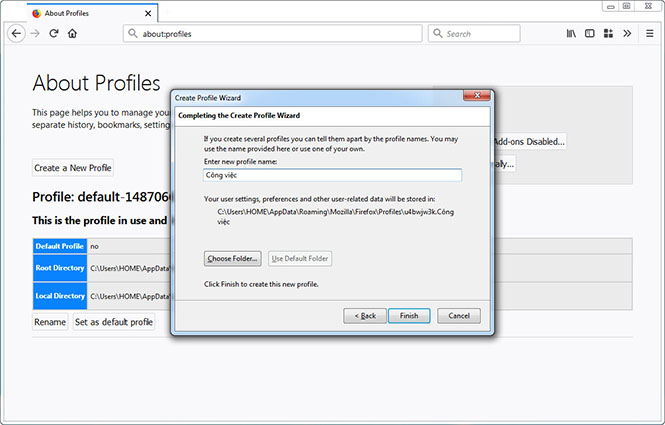
Tạo hồ sơ cho mục đích cụ thể trên trang About Profiles
|
Nếu muốn chuyển sang hồ sơ khác, hãy vào about: profiles và chọn hồ sơ mới làm mặc định. Trong trường hợp không cần hồ sơ nữa, bạn có thể nhấp vào nút Remove để xóa nó khỏi hệ thống của mình. Lưu ý rằng điều này sẽ xóa tất cả dữ liệu được lưu với tiểu sử, gồm dấu trang, mật khẩu đã lưu và tiện ích.
Cách sử dụng đa cấu hình đồng thời
Bạn có thể thấy nút Launch profile in new browser trên trang About Profiles, nhưng nút này không làm gì khi sử dụng cấu hình mặc định của Firefox để xử lý hồ sơ. Theo mặc định, Firefox chỉ chạy một hồ sơ cùng lúc. Bạn phải đóng và mở lại trình duyệt để chuyển đổi giữa các cấu hình, nhưng với một chút mẹo bằng shorcut khi khởi động, bạn có thể chạy nhiều cấu hình cùng lúc.
Để làm điều này, bạn phải khởi động Firefox với tùy chọn dòng lệnh -no-remote vào sau đường dẫn của shortcut Firefox sử dụng để chạy nó. Ví dụ, với shortcut Firefox trên desktop, bạn hãy nhấp chuột phải vào nó, sau đó nhập “C:\Program Files\Mozilla Firefox\firefox.exe” -no-remote vào trường Target trước khi nhấn OK để lưu các thay đổi.
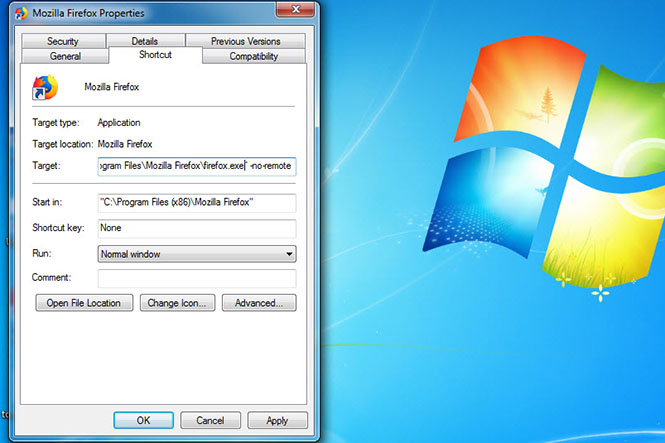
Sửa đường dẫn trên shortcut Firefox để có thể sử dụng nhiều hồ sơ tài khoản cùng lúc
|



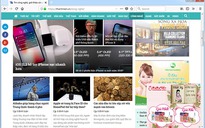

Bình luận